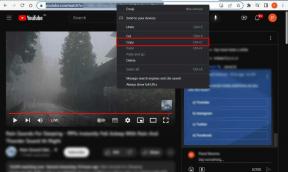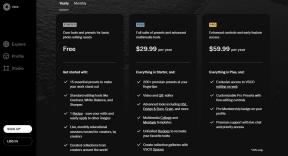Як розділити файл Excel на кілька файлів за рядками
Різне / / April 03, 2023
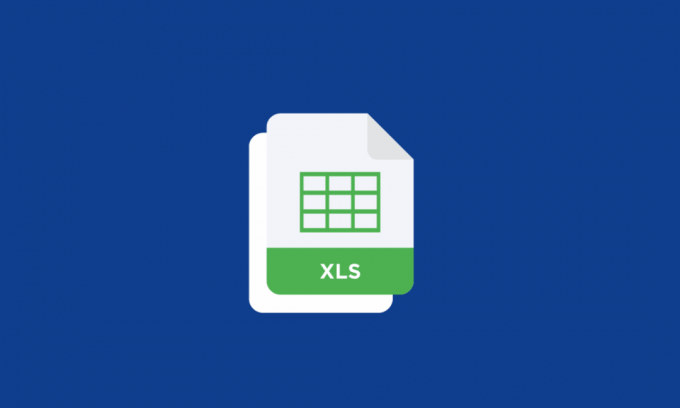
Розбиття файлу Excel на кілька файлів за рядками може допомогти покращити керування даними, продуктивність і обмін, а також може бути корисним для автоматизації завдань і процесів. Однак, якщо ви новачок у програмі Excel, програма покаже вам, як можна розділити файл Excel на кілька файлів за рядками. Це може бути корисно для організації великих обсягів даних або спільного використання окремих частин даних. У цій статті ви також дізнаєтесь, як розділити файл Excel на кілька файлів за рядками та як розділити аркуш Excel на кілька аркушів без VBA.
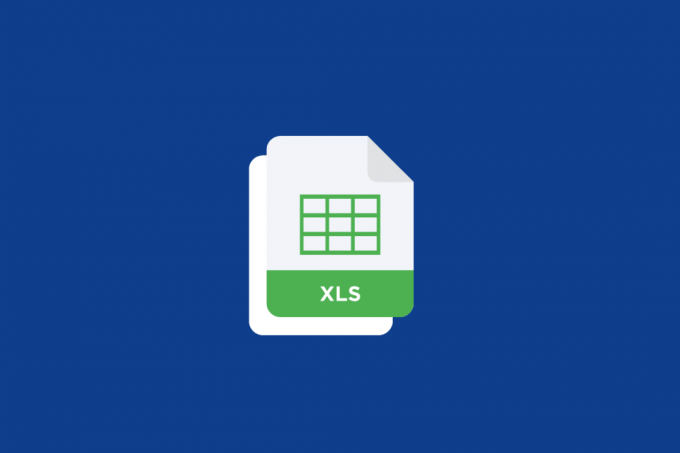
Зміст
- Як розділити файл Excel на кілька файлів за рядками
- Як об'єднати аркуші Excel в один файл?
- Як розділити файл Excel на кілька файлів по рядку?
Як розділити файл Excel на кілька файлів за рядками
Продовжуйте читати далі, щоб знайти докладні кроки, які пояснюють, як розділити файл Excel на кілька файлів за рядками з корисними ілюстраціями для кращого розуміння.
Як об'єднати аркуші Excel в один файл?
Наприклад, якщо ви працюєте над кілька файлів і ви хочете скомпілювати всі аркуші в один файл, тоді це для вас, виконайте наведені нижче дії, щоб зрозуміти це:
1. Відкрийте Microsoft Excel файл, над яким ви працюєте.
2. Натисніть на додому у верхній панелі меню.

3. Натисніть на Формат.
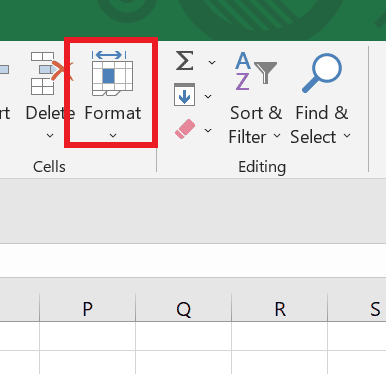
4. Натисніть на Перемістити або скопіювати аркуш… варіант.

5. Зі спадного меню під Книга1, виберіть нова книга можливість створити новий файл. Тепер ви можете покласти простирадла в бажаний порядок.
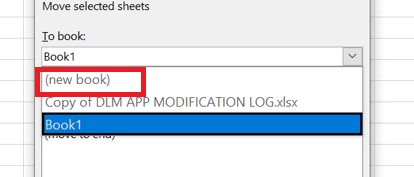
6. Потім натисніть на в порядку.
ТакожПрочитайте: Як сортувати за датою в Microsoft Excel
Як розділити файл Excel на кілька файлів по рядку?
Є кілька способів розділити файл Excel на кілька файлів за рядками. Ось кроки, щоб розділити файл Excel на кілька файлів за рядками:
Спосіб 1: шляхом копіювання та вставки
Цей процес також можна розглядати як те, як розділити аркуш Excel на кілька аркушів без VBA:
1. Відкрийте потрібний файл Excel ви хочете розділити.
Наприклад, це ваш набір даних:
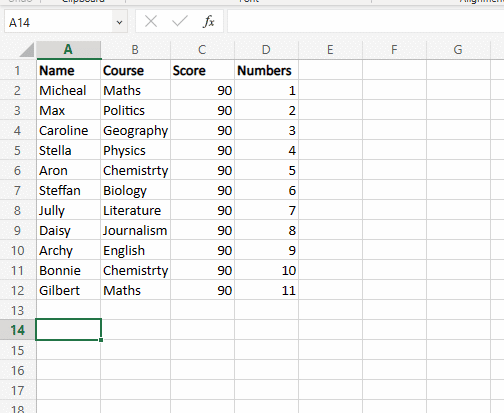
2. Клацніть правою кнопкою миші на бажані дані і натисніть на Копія щоб скопіювати дані, які потрібно розділити на різні аркуші.
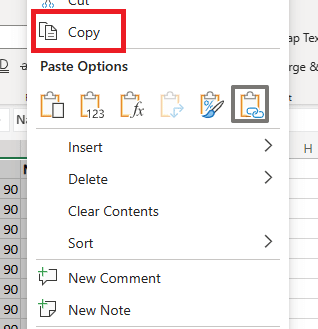
3. Натисніть на потрібну вкладку Аркуш які ви хочете вставити.

4. Клацніть правою кнопкою миші на бажану комірку і натисніть на Вставити щоб вставити скопійовані дані.
Це простий спосіб скопіювати та вставити один аркуш Excel на кілька аркушів. Але не рекомендується копіювати та вставляти вручну, якщо вам потрібно розділити великі файли. Дотримуючись цього методу, ви можете легко навчитися розділяти файл Excel на кілька файлів за рядками.
Спосіб 2: з функцією переміщення або копіювання
Це ще один простий спосіб розділити один аркуш Excel на кілька аркушів.
1. Виберіть бажаний діапазон рядків ви хочете розділити.
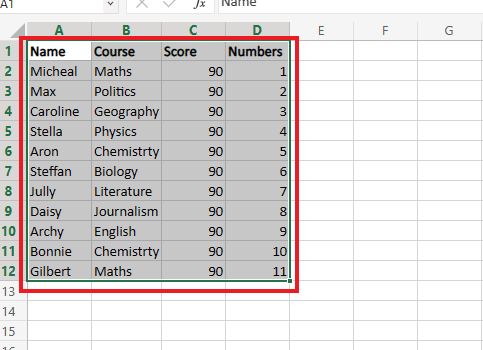
2. Клацніть правою кнопкою миші на потрібну вкладку Аркуш нижче та натисніть Перемістити або скопіювати…
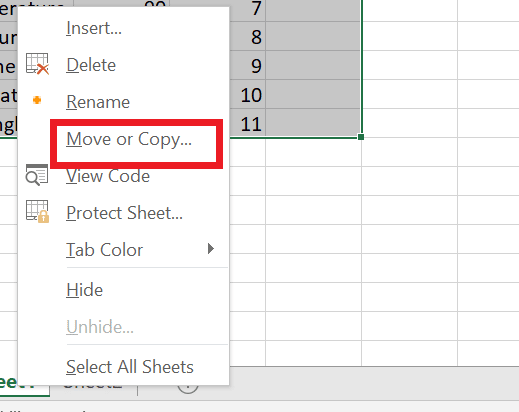
3. У діалоговому вікні виберіть бажаний аркуш куди потрібно перемістити файл.
4. Потім виберіть Створіть копію прапорець і натисніть в порядку.
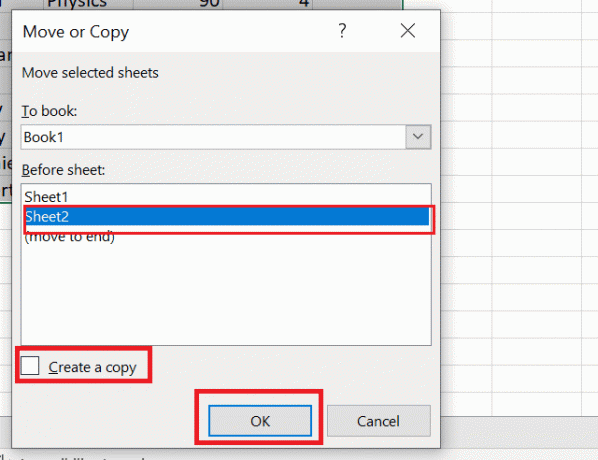
5. Тепер, щоб зберегти файл, натисніть на Файл у верхній панелі меню.
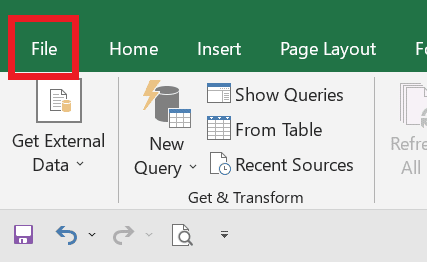
6. Потім натисніть на зберегти з лівої панелі.
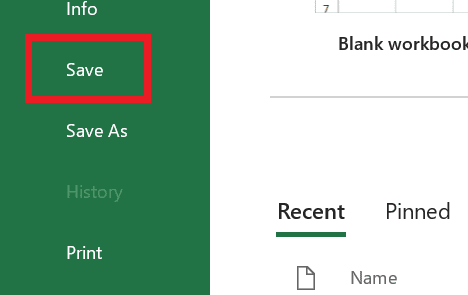
Тепер, коли всі вибрані аркуші скопійовано на новий робочий аркуш, ви також можете перейменувати файл, щоб уникнути плутанини.
ТакожПрочитайте: 4 способи розділити рядок роздільником у SQL
Спосіб 3. Використання коду VBA
Тепер, якщо ми говоримо про те, як розділити аркуш Excel на кілька робочих аркушів, VBA, VBA (Visual Basic для програм) є мова програмування які можна використовувати для автоматизації завдань у Excel. За допомогою VBA можна створити макрос, щоб розділити книгу на кілька файлів Excel.
1. Клацніть правою кнопкою миші на потрібну вкладку Аркуш у нижній панелі меню аркуша та натисніть Переглянути код.

2. Копія код звідси.
3. Натисніть на Вставка вкладка > Модуль варіант.
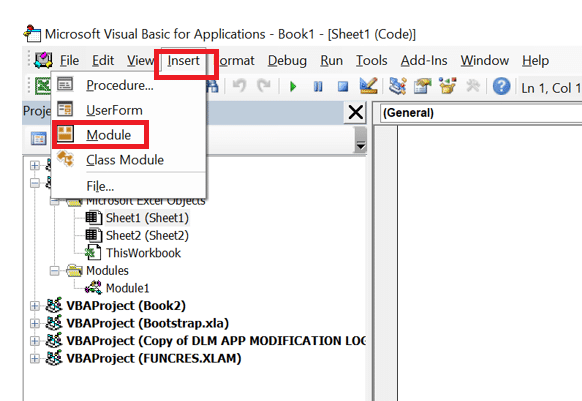
4. Вставити це код в редактор модуля.
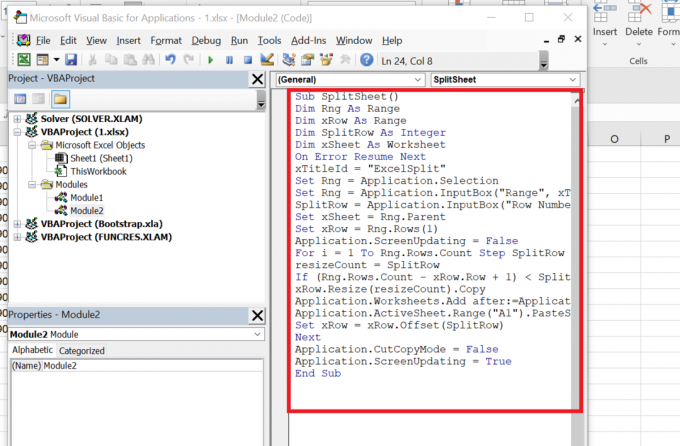
5. Натисніть Клавіша F5 запустити код.
6. Виберіть потрібні дані Діапазон.

7. Вкажіть Поділ номерів рядків які відображатимуться на кожному аркуші.
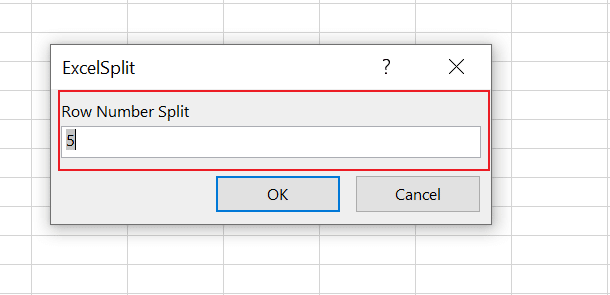
8. Тепер ваш Аркуш розділяється на кілька файлів по рядку.
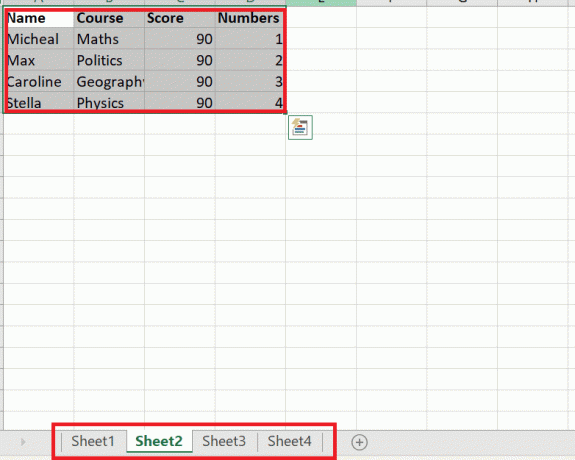
Дотримуючись наведених вище кроків, ви зможете легко зрозуміти, як розділити аркуш Excel на кілька аркушів VBA.
Спосіб 4: з розширенням Kutools для Excel
Щоб розділити робочу книгу на окремі файли Excel за допомогою Kutools для Excel, ви можете скористатися інструментом «Розділити робочу книгу». Ось кроки, щоб його використовувати:
Примітка: Це важливо знати Kutools for Excel – це доповнення третьої сторони, а не вбудована функція excel. Перш ніж використовувати наведену вище функцію, потрібно встановити та активувати доповнення.
1. Відкрийте бажану книгу Excel ви хочете розділити.
2. Натисніть на Kutools Plus> Розділити дані.

3. У діалоговому вікні «Розділити книгу» виберіть критерії для розділення книги. Ви можете розділити робочий зошит на лист, за фіксовані ряди, або за нерухомі колони.
4. Натисніть на в порядку можливість розпочати процес поділу.
Після завершення процесу розділену книгу буде збережено у вказаному місці. Це були кілька методів розділення файлу Excel на кілька файлів за рядками.
ТакожПрочитайте: Як скопіювати та вставити значення без формул у Excel
Часті запитання (FAQ)
Q1. Яка мета розділення в Excel?
Відповідь. В Excel функція Split є використовується для поділу однієї клітини на кілька клітинок. Зазвичай він використовується, коли комірка містить кілька частин інформації, які слід розділити на різні стовпці. Отримані комірки будуть розділені на основі роздільника та розміщені в окремих стовпцях.
Q2.Чому розділення даних важливо?
Відповідь. Розділення даних є важливим, тому що це може допомогти систематизувати та структурувати інформацію таким чином, що це більше значущим і легшим для роботиз. Поділяючи дані на різні стовпці, це стає легше сортувати, фільтрувати та аналізувати інформацію. Крім того, коли дані розділені на окремі стовпці, також легше створювати діаграми, графіки та зведені таблиці. Це може допомогти виявити тенденції та закономірності в даних, які можуть бути не відразу очевидними при перегляді даних у їх вихідному форматі.
Q3. Який потенційний недолік розділення даних?
Відповідь. Одним з потенційних недоліків розділення даних є те, що воно може збільшити складність набору даних і зробити це важче працювати. Коли дані розбиваються на кілька стовпців, може бути важче зрозуміти зв’язок між різними частинами інформації. Крім того, коли дані розділені, важливо переконатися, що дані правильно позначені та що відповідні дані розміщено в правильних стовпцях.
Q4. Чи є в Excel функція поділу?
Відповідь. Так, Excel має вбудовану функцію під назвою Текст у стовпці за допомогою якого можна розділити дані в комірці на кілька стовпців.
Рекомендовано:
- 15 найкращих альтернатив VirtualBox
- 9 способів виправити, що Snip і Sketch не працюють у Windows 10 і 11
- Як закріпити рядки та стовпці в Excel
- Як поміняти місцями стовпці або рядки в Excel
Підсумовуючи, розділення файлу Excel на кілька файлів за рядками може бути корисним з кількох причин. Це може допомогти організувати та структурувати великі та складні набори даних, полегшуючи роботу та аналіз інформації. Розбиття даних за рядками також може допомогти зменшити розмір файлу, що може покращити продуктивність комп’ютера та аркуша Excel. Ми сподіваємося, що тепер ви знаєте, як це зробити розділити файл Excel на кілька файлів за рядками. Не соромтеся звертатися до нас із своїми запитами та пропозиціями через розділ коментарів нижче. Також повідомте нам, про що ви хочете дізнатися далі.